bluetooth OPEL COMBO E 2019.1 Manual de infoentretenimiento (in Spanish)
[x] Cancel search | Manufacturer: OPEL, Model Year: 2019.1, Model line: COMBO E, Model: OPEL COMBO E 2019.1Pages: 129, tamaño PDF: 2.51 MB
Page 6 of 129
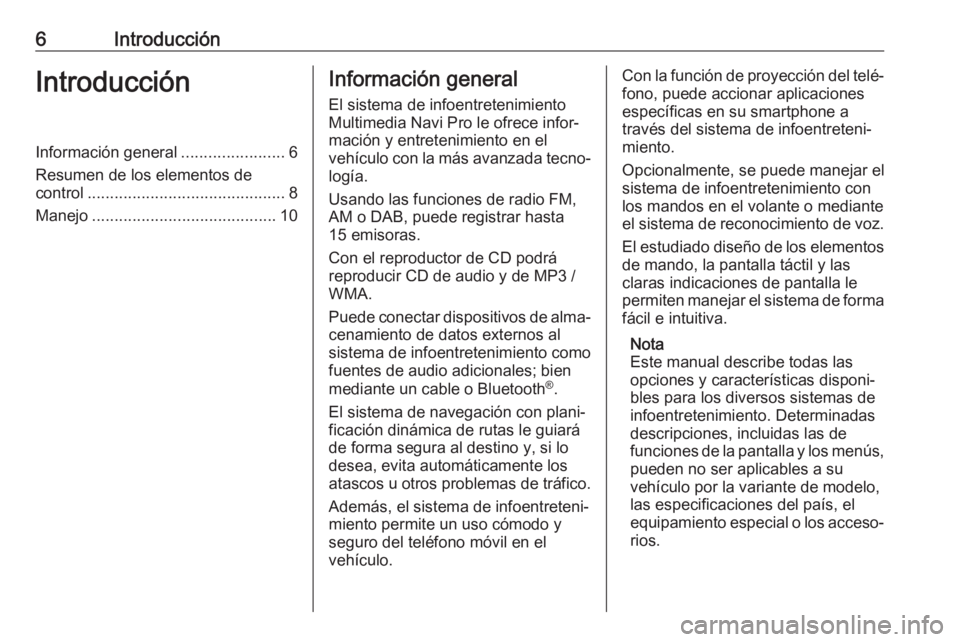
6IntroducciónIntroducciónInformación general.......................6
Resumen de los elementos de
control ............................................ 8
Manejo ......................................... 10Información general
El sistema de infoentretenimiento
Multimedia Navi Pro le ofrece infor‐
mación y entretenimiento en el
vehículo con la más avanzada tecno‐ logía.
Usando las funciones de radio FM,
AM o DAB, puede registrar hasta 15 emisoras.
Con el reproductor de CD podrá
reproducir CD de audio y de MP3 /
WMA.
Puede conectar dispositivos de alma‐
cenamiento de datos externos al
sistema de infoentretenimiento como
fuentes de audio adicionales; bien
mediante un cable o Bluetooth ®
.
El sistema de navegación con plani‐ ficación dinámica de rutas le guiará
de forma segura al destino y, si lo
desea, evita automáticamente los
atascos u otros problemas de tráfico.
Además, el sistema de infoentreteni‐
miento permite un uso cómodo y
seguro del teléfono móvil en el
vehículo.Con la función de proyección del telé‐
fono, puede accionar aplicaciones
específicas en su smartphone a
través del sistema de infoentreteni‐
miento.
Opcionalmente, se puede manejar el
sistema de infoentretenimiento con los mandos en el volante o medianteel sistema de reconocimiento de voz.
El estudiado diseño de los elementos
de mando, la pantalla táctil y las
claras indicaciones de pantalla le
permiten manejar el sistema de forma fácil e intuitiva.
Nota
Este manual describe todas las
opciones y características disponi‐
bles para los diversos sistemas de
infoentretenimiento. Determinadas
descripciones, incluidas las de
funciones de la pantalla y los menús,
pueden no ser aplicables a su
vehículo por la variante de modelo,
las especificaciones del país, el
equipamiento especial o los acceso‐ rios.
Page 9 of 129
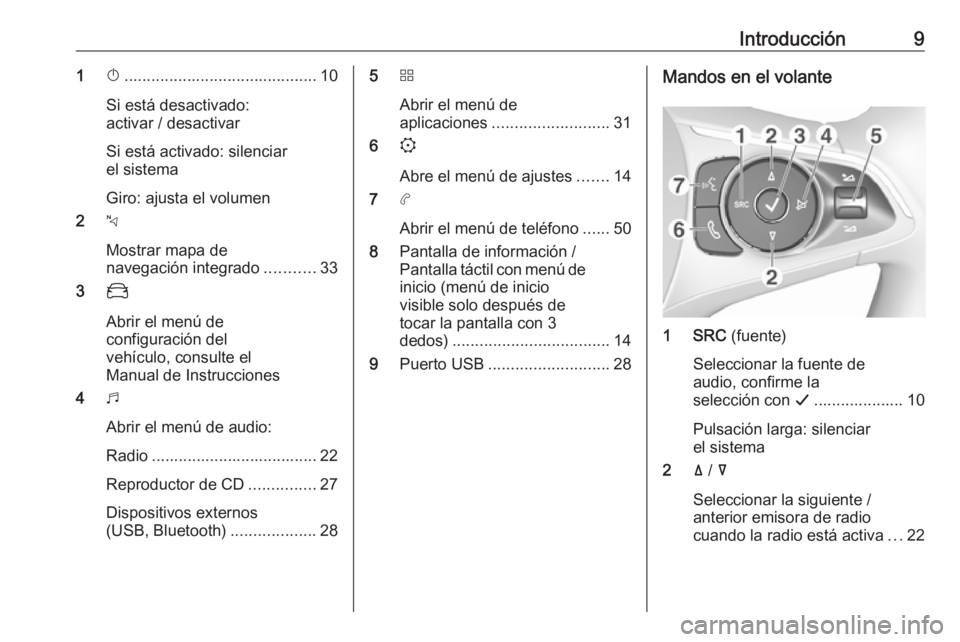
Introducción91X........................................... 10
Si está desactivado:
activar / desactivar
Si está activado: silenciar
el sistema
Giro: ajusta el volumen
2 c
Mostrar mapa de
navegación integrado ...........33
3 _
Abrir el menú de
configuración del
vehículo, consulte el
Manual de Instrucciones
4 b
Abrir el menú de audio:
Radio ..................................... 22
Reproductor de CD ...............27
Dispositivos externos
(USB, Bluetooth) ...................285d
Abrir el menú de
aplicaciones .......................... 31
6 :
Abre el menú de ajustes .......14
7 a
Abrir el menú de teléfono ......50
8 Pantalla de información /
Pantalla táctil con menú de inicio (menú de inicio
visible solo después de
tocar la pantalla con 3
dedos) ................................... 14
9 Puerto USB ........................... 28Mandos en el volante
1 SRC (fuente)
Seleccionar la fuente de
audio, confirme la
selección con G.................... 10
Pulsación larga: silenciar
el sistema
2 ä / å
Seleccionar la siguiente /
anterior emisora de radio
cuando la radio está activa ...22
Page 12 of 129
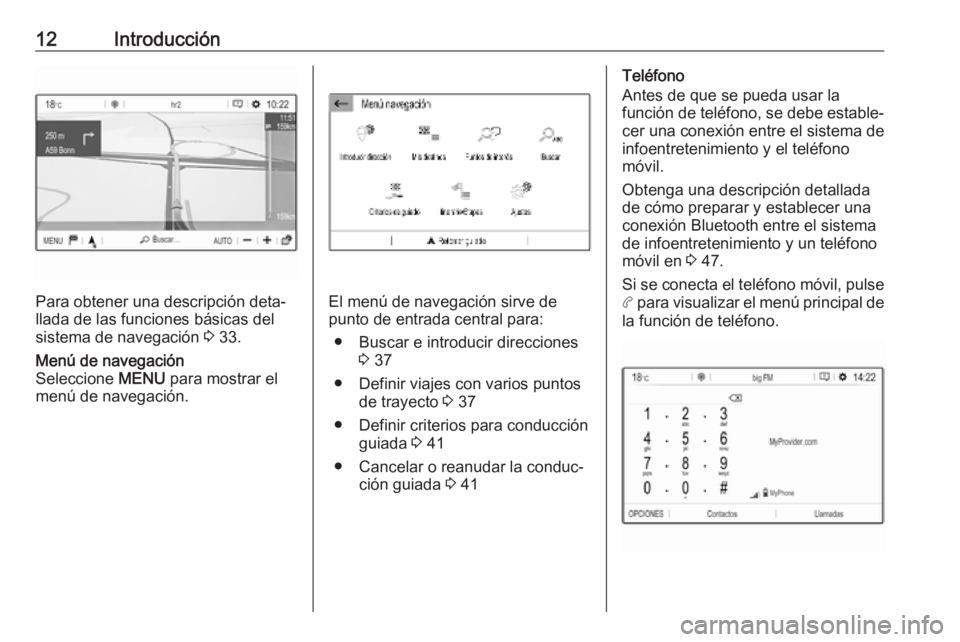
12Introducción
Para obtener una descripción deta‐
llada de las funciones básicas del
sistema de navegación 3 33.
Menú de navegación
Seleccione MENU para mostrar el
menú de navegación.
El menú de navegación sirve de
punto de entrada central para:
● Buscar e introducir direcciones 3 37
● Definir viajes con varios puntos de trayecto 3 37
● Definir criterios para conducción guiada 3 41
● Cancelar o reanudar la conduc‐ ción guiada 3 41
Teléfono
Antes de que se pueda usar la
función de teléfono, se debe estable‐ cer una conexión entre el sistema de
infoentretenimiento y el teléfono
móvil.
Obtenga una descripción detallada
de cómo preparar y establecer una
conexión Bluetooth entre el sistema
de infoentretenimiento y un teléfono
móvil en 3 47.
Si se conecta el teléfono móvil, pulse a para visualizar el menú principal de
la función de teléfono.
Page 29 of 129
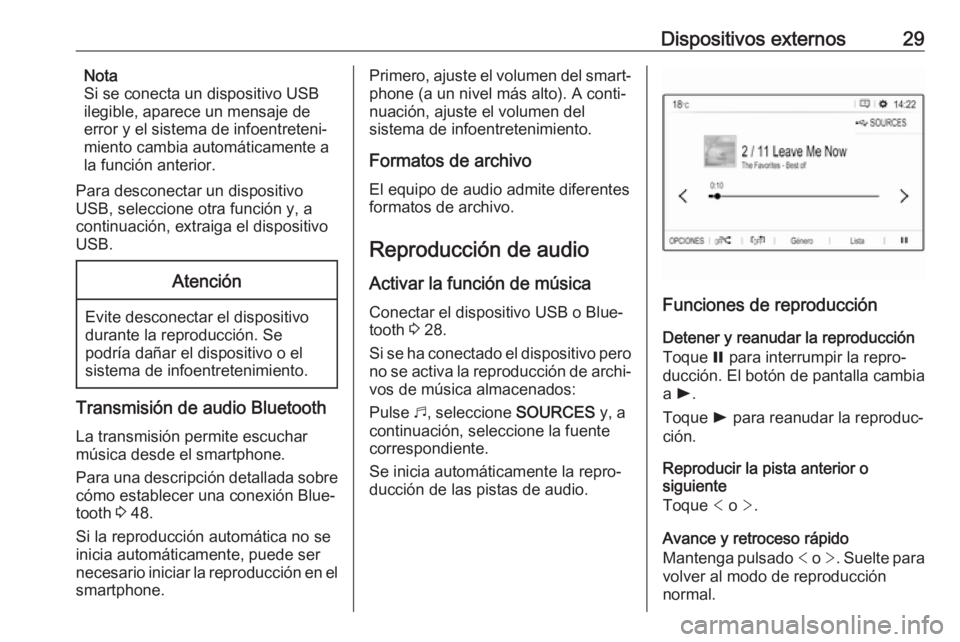
Dispositivos externos29Nota
Si se conecta un dispositivo USB
ilegible, aparece un mensaje de
error y el sistema de infoentreteni‐
miento cambia automáticamente a
la función anterior.
Para desconectar un dispositivo
USB, seleccione otra función y, a continuación, extraiga el dispositivo
USB.Atención
Evite desconectar el dispositivo
durante la reproducción. Se
podría dañar el dispositivo o el
sistema de infoentretenimiento.
Transmisión de audio Bluetooth
La transmisión permite escuchar
música desde el smartphone.
Para una descripción detallada sobre cómo establecer una conexión Blue‐
tooth 3 48.
Si la reproducción automática no se
inicia automáticamente, puede ser
necesario iniciar la reproducción en el
smartphone.
Primero, ajuste el volumen del smart‐ phone (a un nivel más alto). A conti‐
nuación, ajuste el volumen del
sistema de infoentretenimiento.
Formatos de archivo El equipo de audio admite diferentes
formatos de archivo.
Reproducción de audio
Activar la función de música Conectar el dispositivo USB o Blue‐
tooth 3 28.
Si se ha conectado el dispositivo pero
no se activa la reproducción de archi‐
vos de música almacenados:
Pulse b, seleccione SOURCES y, a
continuación, seleccione la fuente correspondiente.
Se inicia automáticamente la repro‐
ducción de las pistas de audio.
Funciones de reproducción
Detener y reanudar la reproducciónToque = para interrumpir la repro‐
ducción. El botón de pantalla cambia
a l .
Toque l para reanudar la reproduc‐
ción.
Reproducir la pista anterior o
siguiente
Toque < o >.
Avance y retroceso rápido
Mantenga pulsado < o >. Suelte para
volver al modo de reproducción
normal.
Page 31 of 129
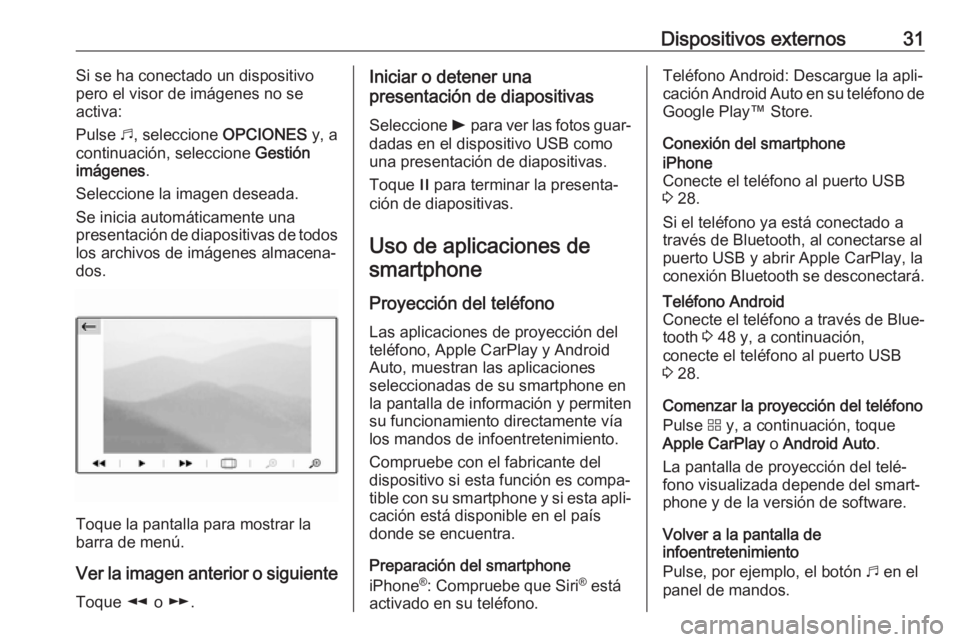
Dispositivos externos31Si se ha conectado un dispositivo
pero el visor de imágenes no se
activa:
Pulse b, seleccione OPCIONES y, a
continuación, seleccione Gestión
imágenes .
Seleccione la imagen deseada.
Se inicia automáticamente una
presentación de diapositivas de todos
los archivos de imágenes almacena‐
dos.
Toque la pantalla para mostrar la
barra de menú.
Ver la imagen anterior o siguiente Toque l o m .
Iniciar o detener una
presentación de diapositivas
Seleccione l para ver las fotos guar‐
dadas en el dispositivo USB como
una presentación de diapositivas.
Toque / para terminar la presenta‐
ción de diapositivas.
Uso de aplicaciones de smartphone
Proyección del teléfono
Las aplicaciones de proyección del
teléfono, Apple CarPlay y Android
Auto, muestran las aplicaciones
seleccionadas de su smartphone en
la pantalla de información y permiten
su funcionamiento directamente vía
los mandos de infoentretenimiento.
Compruebe con el fabricante del
dispositivo si esta función es compa‐
tible con su smartphone y si esta apli‐
cación está disponible en el país
donde se encuentra.
Preparación del smartphone
iPhone ®
: Compruebe que Siri ®
está
activado en su teléfono.Teléfono Android: Descargue la apli‐
cación Android Auto en su teléfono de Google Play™ Store.
Conexión del smartphoneiPhone
Conecte el teléfono al puerto USB
3 28.
Si el teléfono ya está conectado a
través de Bluetooth, al conectarse al
puerto USB y abrir Apple CarPlay, la
conexión Bluetooth se desconectará.Teléfono Android
Conecte el teléfono a través de Blue‐ tooth 3 48 y, a continuación,
conecte el teléfono al puerto USB
3 28.
Comenzar la proyección del teléfono
Pulse d y, a continuación, toque
Apple CarPlay o Android Auto .
La pantalla de proyección del telé‐
fono visualizada depende del smart‐ phone y de la versión de software.
Volver a la pantalla de
infoentretenimiento
Pulse, por ejemplo, el botón b en el
panel de mandos.
Page 47 of 129
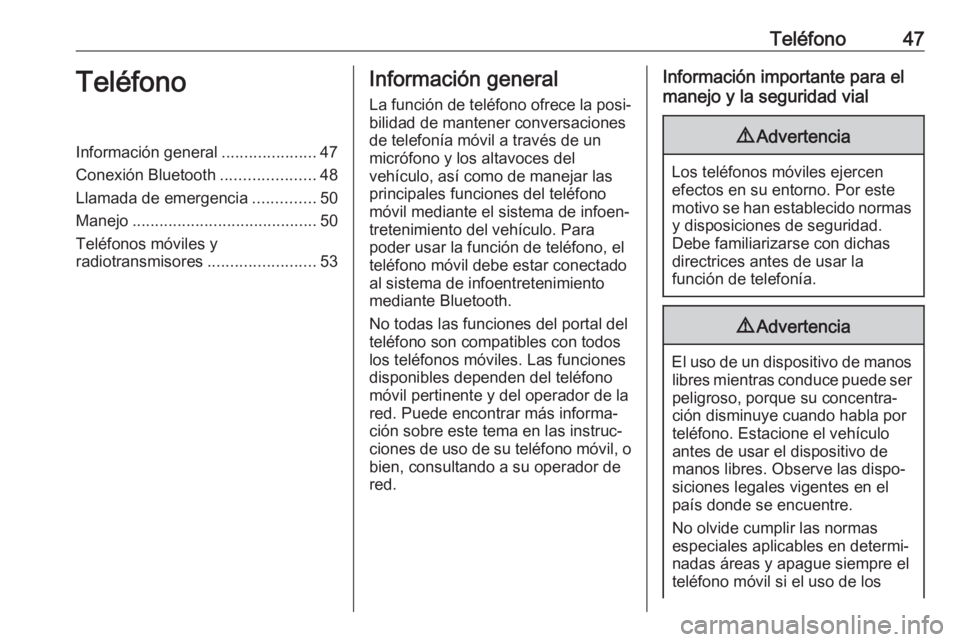
Teléfono47TeléfonoInformación general.....................47
Conexión Bluetooth .....................48
Llamada de emergencia ..............50
Manejo ......................................... 50
Teléfonos móviles y
radiotransmisores ........................53Información general
La función de teléfono ofrece la posi‐ bilidad de mantener conversaciones
de telefonía móvil a través de un
micrófono y los altavoces del
vehículo, así como de manejar las
principales funciones del teléfono
móvil mediante el sistema de infoen‐ tretenimiento del vehículo. Para
poder usar la función de teléfono, el
teléfono móvil debe estar conectado
al sistema de infoentretenimiento mediante Bluetooth.
No todas las funciones del portal del
teléfono son compatibles con todos
los teléfonos móviles. Las funciones
disponibles dependen del teléfono
móvil pertinente y del operador de la
red. Puede encontrar más informa‐
ción sobre este tema en las instruc‐
ciones de uso de su teléfono móvil, o bien, consultando a su operador de
red.Información importante para el
manejo y la seguridad vial9 Advertencia
Los teléfonos móviles ejercen
efectos en su entorno. Por este
motivo se han establecido normas y disposiciones de seguridad.
Debe familiarizarse con dichas
directrices antes de usar la
función de telefonía.
9 Advertencia
El uso de un dispositivo de manos
libres mientras conduce puede ser
peligroso, porque su concentra‐
ción disminuye cuando habla por
teléfono. Estacione el vehículo
antes de usar el dispositivo de
manos libres. Observe las dispo‐
siciones legales vigentes en el
país donde se encuentre.
No olvide cumplir las normas
especiales aplicables en determi‐
nadas áreas y apague siempre el
teléfono móvil si el uso de los
Page 48 of 129
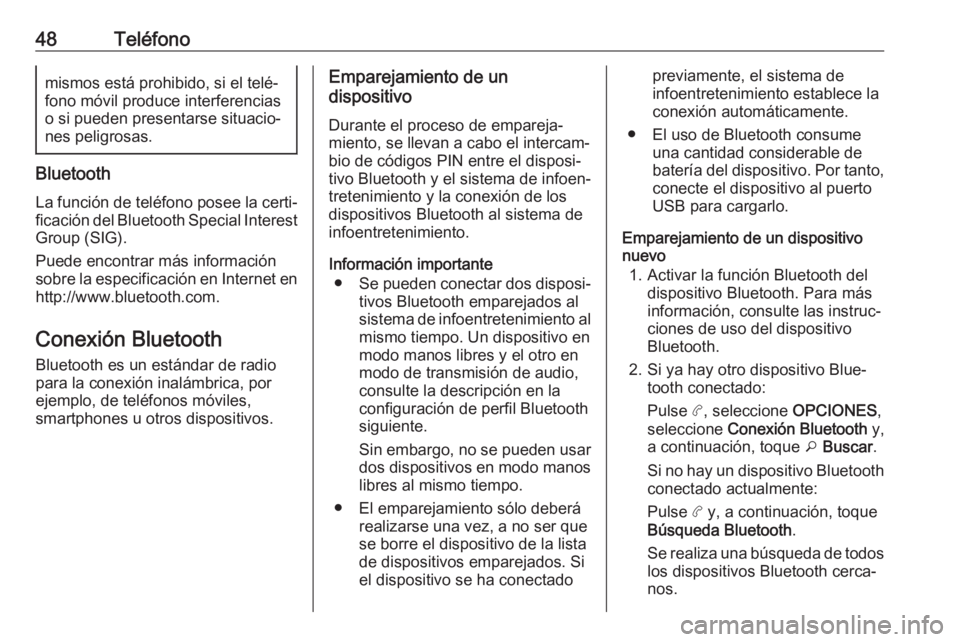
48Teléfonomismos está prohibido, si el telé‐
fono móvil produce interferencias
o si pueden presentarse situacio‐ nes peligrosas.
Bluetooth
La función de teléfono posee la certi‐ficación del Bluetooth Special Interest Group (SIG).
Puede encontrar más información
sobre la especificación en Internet en
http://www.bluetooth.com.
Conexión Bluetooth
Bluetooth es un estándar de radio
para la conexión inalámbrica, por
ejemplo, de teléfonos móviles,
smartphones u otros dispositivos.
Emparejamiento de un
dispositivo
Durante el proceso de empareja‐
miento, se llevan a cabo el intercam‐
bio de códigos PIN entre el disposi‐
tivo Bluetooth y el sistema de infoen‐
tretenimiento y la conexión de los
dispositivos Bluetooth al sistema de
infoentretenimiento.
Información importante ● Se pueden conectar dos disposi‐
tivos Bluetooth emparejados alsistema de infoentretenimiento al
mismo tiempo. Un dispositivo en
modo manos libres y el otro en
modo de transmisión de audio, consulte la descripción en laconfiguración de perfil Bluetooth
siguiente.
Sin embargo, no se pueden usar dos dispositivos en modo manoslibres al mismo tiempo.
● El emparejamiento sólo deberá realizarse una vez, a no ser que
se borre el dispositivo de la lista
de dispositivos emparejados. Si
el dispositivo se ha conectadopreviamente, el sistema de
infoentretenimiento establece la
conexión automáticamente.
● El uso de Bluetooth consume una cantidad considerable de
batería del dispositivo. Por tanto,
conecte el dispositivo al puerto USB para cargarlo.
Emparejamiento de un dispositivo
nuevo
1. Activar la función Bluetooth del dispositivo Bluetooth. Para más
información, consulte las instruc‐
ciones de uso del dispositivo
Bluetooth.
2. Si ya hay otro dispositivo Blue‐ tooth conectado:
Pulse a, seleccione OPCIONES,
seleccione Conexión Bluetooth y,
a continuación, toque o Buscar .
Si no hay un dispositivo Bluetooth conectado actualmente:
Pulse a y, a continuación, toque
Búsqueda Bluetooth .
Se realiza una búsqueda de todos
los dispositivos Bluetooth cerca‐
nos.
Page 49 of 129
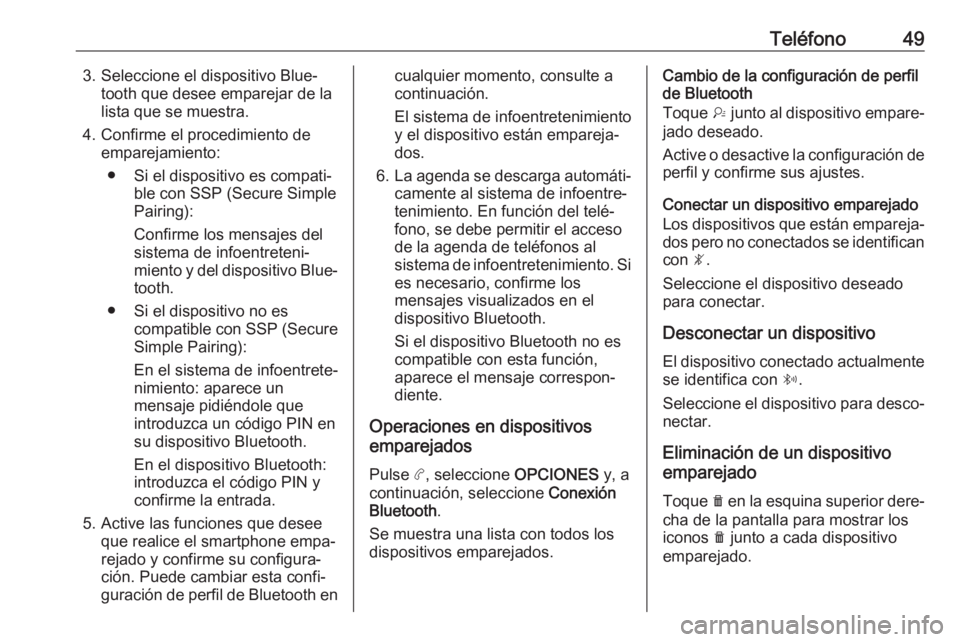
Teléfono493. Seleccione el dispositivo Blue‐tooth que desee emparejar de la
lista que se muestra.
4. Confirme el procedimiento de emparejamiento:
● Si el dispositivo es compati‐ ble con SSP (Secure Simple
Pairing):
Confirme los mensajes del
sistema de infoentreteni‐
miento y del dispositivo Blue‐
tooth.
● Si el dispositivo no es compatible con SSP (SecureSimple Pairing):
En el sistema de infoentrete‐
nimiento: aparece un mensaje pidiéndole que
introduzca un código PIN en
su dispositivo Bluetooth.
En el dispositivo Bluetooth: introduzca el código PIN y
confirme la entrada.
5. Active las funciones que desee que realice el smartphone empa‐
rejado y confirme su configura‐
ción. Puede cambiar esta confi‐
guración de perfil de Bluetooth encualquier momento, consulte a
continuación.
El sistema de infoentretenimiento
y el dispositivo están empareja‐
dos.
6. La agenda se descarga automáti‐
camente al sistema de infoentre‐
tenimiento. En función del telé‐
fono, se debe permitir el acceso
de la agenda de teléfonos al
sistema de infoentretenimiento. Si es necesario, confirme los
mensajes visualizados en el
dispositivo Bluetooth.
Si el dispositivo Bluetooth no es
compatible con esta función,
aparece el mensaje correspon‐
diente.
Operaciones en dispositivos
emparejados
Pulse a, seleccione OPCIONES y, a
continuación, seleccione Conexión
Bluetooth .
Se muestra una lista con todos los
dispositivos emparejados.Cambio de la configuración de perfil
de Bluetooth
Toque † junto al dispositivo empare‐
jado deseado.
Active o desactive la configuración de
perfil y confirme sus ajustes.
Conectar un dispositivo emparejado Los dispositivos que están empareja‐
dos pero no conectados se identifican
con —.
Seleccione el dispositivo deseado
para conectar.
Desconectar un dispositivo
El dispositivo conectado actualmente
se identifica con “.
Seleccione el dispositivo para desco‐ nectar.
Eliminación de un dispositivo
emparejado
Toque e en la esquina superior dere‐
cha de la pantalla para mostrar los
iconos e junto a cada dispositivo
emparejado.
Page 50 of 129
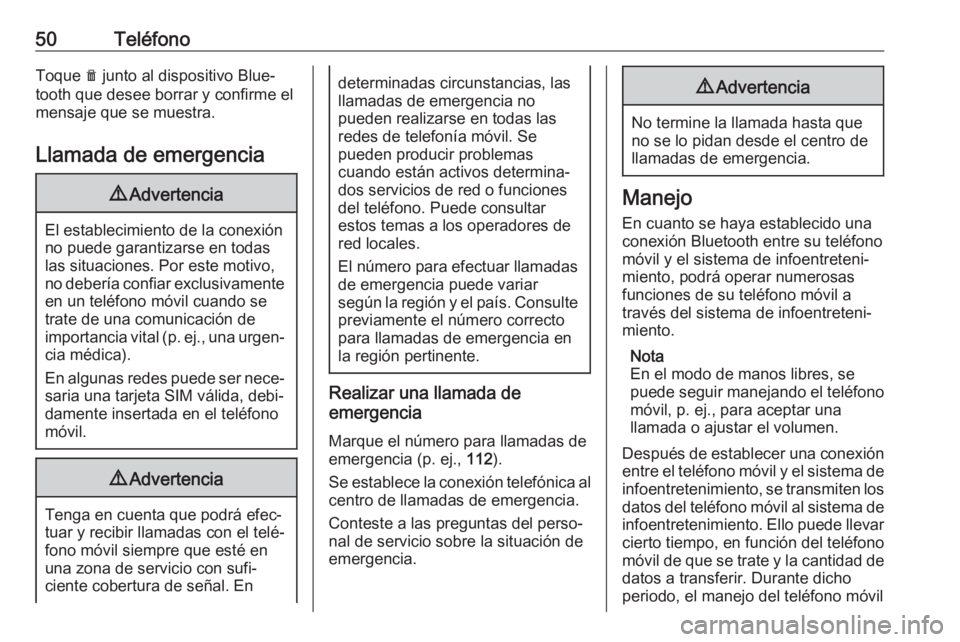
50TeléfonoToque e junto al dispositivo Blue‐
tooth que desee borrar y confirme el
mensaje que se muestra.
Llamada de emergencia9 Advertencia
El establecimiento de la conexión
no puede garantizarse en todas
las situaciones. Por este motivo,
no debería confiar exclusivamente en un teléfono móvil cuando se
trate de una comunicación de
importancia vital (p. ej., una urgen‐ cia médica).
En algunas redes puede ser nece‐
saria una tarjeta SIM válida, debi‐
damente insertada en el teléfono
móvil.
9 Advertencia
Tenga en cuenta que podrá efec‐
tuar y recibir llamadas con el telé‐
fono móvil siempre que esté en
una zona de servicio con sufi‐
ciente cobertura de señal. En
determinadas circunstancias, las
llamadas de emergencia no
pueden realizarse en todas las
redes de telefonía móvil. Se
pueden producir problemas
cuando están activos determina‐
dos servicios de red o funciones
del teléfono. Puede consultar
estos temas a los operadores de
red locales.
El número para efectuar llamadas de emergencia puede variar
según la región y el país. Consulte previamente el número correctopara llamadas de emergencia en
la región pertinente.
Realizar una llamada de
emergencia
Marque el número para llamadas de
emergencia (p. ej., 112).
Se establece la conexión telefónica al centro de llamadas de emergencia.
Conteste a las preguntas del perso‐
nal de servicio sobre la situación de
emergencia.
9 Advertencia
No termine la llamada hasta que
no se lo pidan desde el centro de
llamadas de emergencia.
Manejo
En cuanto se haya establecido una
conexión Bluetooth entre su teléfono
móvil y el sistema de infoentreteni‐
miento, podrá operar numerosas
funciones de su teléfono móvil a
través del sistema de infoentreteni‐
miento.
Nota
En el modo de manos libres, se
puede seguir manejando el teléfono móvil, p. ej., para aceptar una
llamada o ajustar el volumen.
Después de establecer una conexión
entre el teléfono móvil y el sistema de infoentretenimiento, se transmiten losdatos del teléfono móvil al sistema de
infoentretenimiento. Ello puede llevar cierto tiempo, en función del teléfono
móvil de que se trate y la cantidad de datos a transferir. Durante dicho
periodo, el manejo del teléfono móvil
Page 51 of 129
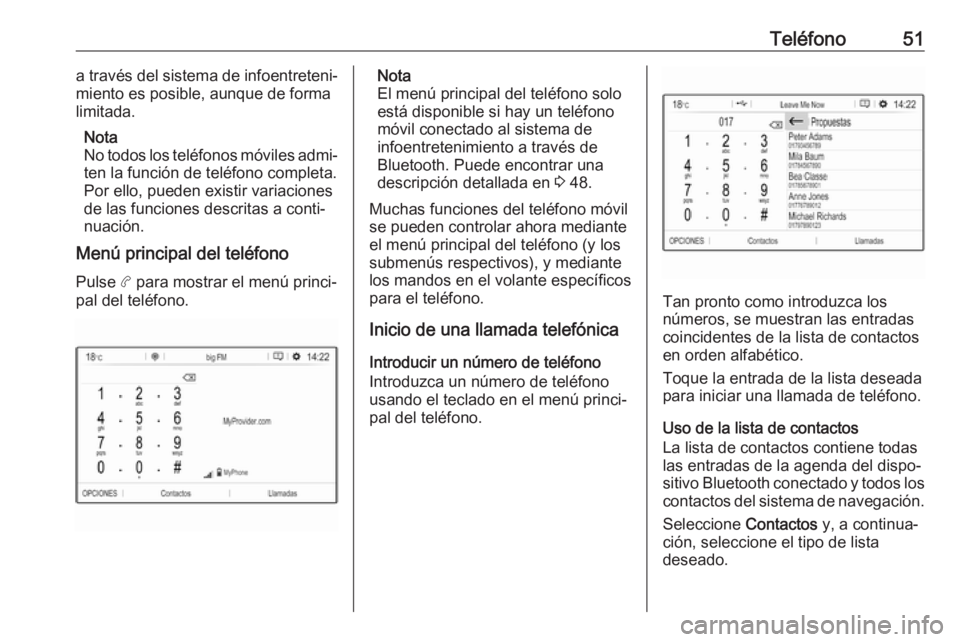
Teléfono51a través del sistema de infoentreteni‐
miento es posible, aunque de forma
limitada.
Nota
No todos los teléfonos móviles admi‐ ten la función de teléfono completa.
Por ello, pueden existir variaciones
de las funciones descritas a conti‐
nuación.
Menú principal del teléfono
Pulse a para mostrar el menú princi‐
pal del teléfono.Nota
El menú principal del teléfono solo
está disponible si hay un teléfono móvil conectado al sistema de
infoentretenimiento a través de
Bluetooth. Puede encontrar una
descripción detallada en 3 48.
Muchas funciones del teléfono móvil
se pueden controlar ahora mediante
el menú principal del teléfono (y los
submenús respectivos), y mediante
los mandos en el volante específicos
para el teléfono.
Inicio de una llamada telefónica
Introducir un número de teléfono
Introduzca un número de teléfono
usando el teclado en el menú princi‐
pal del teléfono.
Tan pronto como introduzca los
números, se muestran las entradas
coincidentes de la lista de contactos en orden alfabético.
Toque la entrada de la lista deseada
para iniciar una llamada de teléfono.
Uso de la lista de contactos
La lista de contactos contiene todas
las entradas de la agenda del dispo‐
sitivo Bluetooth conectado y todos los
contactos del sistema de navegación.
Seleccione Contactos y, a continua‐
ción, seleccione el tipo de lista
deseado.